登录云服务器
这几天发现阿里云有福利,阿里云弹性计算联合开发者社区,推出高校“在家实践”计划,全国高校学生,每人可免费领取一台云服务器ECS算力资源,在线实践课程等资源。作为学生怎么能错过这个机会!!!
领取之后在实例列表下会有一个实例,选中后重设密码,这个密码就是你以后登陆阿里云的远程连接密码,记得保存!!

领取重设密码后需要重启服务器,重启服务器后
第一步:将鼠标放到右上角个人的头像上,找到安全管控这一选项

第二步:在左侧找到IP白名单,添加IP白名单
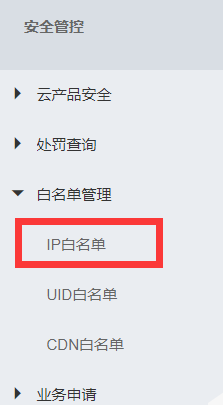
第三步:在下面找到添加选项

第四步:点击添加后会出现下面的窗口,加个两个公网白名单IP,即一个是47.96.60.0 ,另一个为118.31.243.0


如果不添加白名单,可能会遇见登录不上的情况,如图所示:

远程登陆服务器的两种方法:
第一种:
1.先用win+R调出运行窗口

2.在里面输入mstsc(mstsc 即为“ Microsoft Telnet Screen Control”,是微软远程桌面控制)

3.在计算机中输入你服务器的公网ip,用户名输入系统用户名,即administrator

4.第一次登录需要输入密码,密码是你重设实例的密码。

第二种:
1.通过实例列表中的远程连接相连,找到远程连接这一选项

2.进去之后上面的默认选项不用管

3.用户名也是输入系统用户名,即administrator、密码为你重设实例的密码。

4.最后点击确定就可以登录上服务器